【Ver7】手が触れる部分をガードする - リストガード
リストガードを使うと、画面の上に手を置いてノートを編集できます。
オートリストガードを使う
オートリストガードを使うと、きき手を選ぶだけで、手を置いた部分が自動で判定されるようになります。
 >[システムオプション]>[機能設定]を選びます。
>[システムオプション]>[機能設定]を選びます。- [オートリストガード]をオンにし、[きき手]を選びます。
- [完了]を選びます。
※オートリストガードを使うときは、ノート編集画面の表示を一部変更できません。
画面に表示するタイプのリストガードを使う
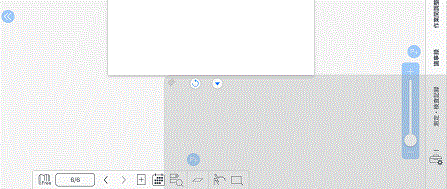
- ノート編集画面右下の
 を選びます。
を選びます。
※
薄い網掛けのの領域が表示されます。この領域がリストガードです。 が表示されていない場合は、
が表示されていない場合は、 >[システムオプション]>[表示設定]の[リストガード表示ボタン]をオンにします。ただしテキストモードのときやオートリストガードやディテールウィンドウを使っているときは、
>[システムオプション]>[表示設定]の[リストガード表示ボタン]をオンにします。ただしテキストモードのときやオートリストガードやディテールウィンドウを使っているときは、 は表示されません。
は表示されません。 - リストガードの範囲を調整します。
- 高さ・幅を変更する
リストガードの左上にある をドラッグします。
をドラッグします。
- 位置を変更する
リストガードの左上にある を選びます。タップするたびに、リストガードが反時計回りに90度ずつ回転します。
を選びます。タップするたびに、リストガードが反時計回りに90度ずつ回転します。
- 高さ・幅を変更する
※リストガードを閉じるには、リストガードの左上にある![]() を選びます。
を選びます。
- 文字や図が書けないなど、リストガードが思うように動作しないときは、iOSの[設定]>[一般]で次のように設定します。
- [マルチタスク]>[ジェスチャ]をオフ
- [アクセシビリティ]>[ズーム機能]をオフ